Διαφήμιση
Το Docker είναι μια πλατφόρμα "container", η οποία επιτρέπει την εκτέλεση εφαρμογών στον δικό τους κόσμο με άμμο. Αυτές οι εφαρμογές μοιράζονται πόροι, π.χ. πράγματα όπως χώρος στο σκληρό δίσκο ή RAM, αλλά διαφορετικά δεν μπορούν να επηρεάσουν τα προγράμματα που εκτελούνται στο κεντρικό σύστημα. Για εταιρικούς διακομιστές αυτό σημαίνει ότι ένας εισβολέας ενδέχεται να μην μπορεί να χρησιμοποιήσει έναν παραβιασμένο διακομιστή ιστού για να φτάσει στη βάση δεδομένων με δεδομένα πελατών.
Για τον επιτραπέζιο χρήστη, αυτό σημαίνει ότι η εφαρμογή αιχμής που προσπαθείτε δεν μπορεί να διαγράψει κατά λάθος όλες τις selfies της γάτας σας.
Πλεονεκτήματα και μειονεκτήματα της χρήσης του Docker
Υπάρχουν πολλοί καλοί λόγοι για να δοκιμάσετε νέα προγράμματα μέσω Λιμενεργάτης, συμπεριλαμβανομένων των ακόλουθων:
- Απομονώνονται με ασφάλεια από το σύστημά σας, χωρίς τα μέσα να προκαλέσουν ζημιά στις περισσότερες περιπτώσεις.
- Τα κοντέινερ Docker διαθέτουν έναν μηχανισμό για να τα διατηρούν ενημερωμένα, πράγμα που σημαίνει ότι είναι εύκολο να βεβαιωθείτε ότι έχετε τις πιο πρόσφατες και καλύτερες εκδόσεις.
- Δεν εγκαθιστάτε τίποτα στο "πραγματικό" σύστημά σας, επομένως δεν θα αντιμετωπίσετε διενέξεις με τις "κανονικές" εκδόσεις σας στην εφαρμογή. Θα μπορούσατε, για παράδειγμα, να εκτελέσετε το LibreOffice στο σύστημα κεντρικού υπολογιστή σας, αλλά να εκτελέσετε το OpenOffice σε ένα κοντέινερ (γνωρίζετε, σε περίπτωση που δεν πιστεύετε το έργο τερματίζεται Είναι το OpenOffice Shutdown; 4 υπέροχες εναλλακτικές λύσεις για δωρεάν σουίτα γραφείουΤο OpenOffice δεν είναι πλέον μια δωρεάν εναλλακτική λύση του Microsoft Office στην οποία μπορείτε να βασίζεστε. Έχουμε συγκεντρώσει τις τέσσερις καλύτερες επιλογές για Windows, Linux και Mac. Διαβάστε περισσότερα ).
- Μιλώντας για εκδόσεις, μπορείτε ακόμη και να έχετε πολλά (αλλά διαφορετικά) αντίγραφα την ίδια έκδοση τρέχει στο μηχάνημά σας ταυτόχρονα. Δοκιμάστε το με το Word 2016!
- Ορισμένες εφαρμογές Docker εκτελούν τη δική τους ελαχιστοποιημένη έκδοση του Linux. Αυτό σημαίνει ότι ακόμη και αν η εφαρμογή δεν είναι κανονικά συμβατή με Mac ή Windows, ενδέχεται να εξακολουθεί να λειτουργεί για εσάς μέσα σε ένα κοντέινερ Docker. Δοκιμάστε τα μπροστά σας μετάβαση σε Linux 5 συμβουλές που καθιστούν εύκολη τη μετάβαση σε Linux από τα WindowsΥπάρχουν πολλοί λόγοι για μετεγκατάσταση από Windows σε Linux. Για παράδειγμα, το Linux μπορεί να προσφέρει ένα ελαφρύ περιβάλλον. Εάν έχετε κουραστεί από τα Windows και θέλετε μια αλλαγή, η μετάβαση σε Linux θα πρέπει να είναι εύκολη. Διαβάστε περισσότερα πλήρης απασχόληση.
- Είναι εύκολο να καθαριστούν. Δεν σας αρέσει ο τρόπος με τον οποίο αποδείχθηκαν τα πράγματα; Απλώς απορρίψτε το κοντέινερ και δημιουργήστε ένα νέο.
Από την άλλη πλευρά, υπάρχουν κάποιες προειδοποιήσεις για τη χρήση εφαρμογών με αυτόν τον τρόπο:
- Καθώς λειτουργούν στον δικό τους μικρό κόσμο, δεν έχουν πρόσβαση στα αρχεία σας, εκτός αν τα δώσετε σε αυτά. Αυτό σημαίνει ότι αν θέλετε να δοκιμάσετε την ολοκαίνουργια έκδοση του LibreOffice μέσω του Docker, ίσως χρειαστεί να κάνετε κάποια επιπλέον εργασία για να κάνετε τα αρχεία σας προσβάσιμα.
- Σε γενικές γραμμές, οι εφαρμογές Docker αποστέλλονται με τα παντα πρέπει να τρέξουν, το οποίο συχνά περιλαμβάνει βιβλιοθήκες που θα μπορούσαν να επαναχρησιμοποιηθούν με άλλα προγράμματα. Μερικοί ακόμη και στέλνουν με ένα πλήρες λειτουργικό σύστημα πίσω τους. Έτσι, ενδέχεται να διπλασιάσετε τη χρήση χώρου στο δίσκο.
- Δεν παρέχουν βολικά εικονίδια και άλλες ωραίες επιτραπέζιους υπολογιστές. Παρόλο που θα σας δείξουμε ένα GUI που μπορείτε να χρησιμοποιήσετε για να κατεβάσετε και να εκτελέσετε αυτά τα κοντέινερ Docker, δεν θα εμφανίζονται στην κύρια εφαρμογή εκκίνησης, εκτός εάν δημιουργήστε μια καταχώρηση με το χέρι Επεξεργασία στοιχείων μενού συστήματος με το Alacarte [Linux]Όταν το σκέφτεστε, τα περιβάλλοντα επιφάνειας εργασίας Linux είναι αρκετά έξυπνα. Ενώ τα Windows δημιουργούν απλά έναν νέο φάκελο για ένα πρόσφατα εγκατεστημένο πρόγραμμα στο μενού Έναρξη, το περιβάλλον επιφάνειας εργασίας Linux οργανώνει αυτόματα όλα ... Διαβάστε περισσότερα .
- Όπως πολλά πράγματα ανοιχτού κώδικα, είναι μέλη της κοινότητας που δημιουργούν αυτές τις εφαρμογές Docker από τις κυκλοφορίες τους. Αυτό σημαίνει ότι η πρόσβασή σας στην πιο πρόσφατη έκδοση ή / και τυχόν επιδιορθώσεις σφαλμάτων βρίσκεται στο έλεος του ελεύθερου χρόνου αυτών των λαών.
Εγκατάσταση και χρήση
Η ενεργοποίηση των πραγμάτων περιλαμβάνει τρία προκαταρκτικά βήματα:
- Αρχικά, εγκαταστήστε και εκτελέστε το Docker στο σύστημά σας (συμπεριλαμβανομένης μιας γραφικής διεπαφής για αυτό, εάν θέλετε).
- Στη συνέχεια, βρείτε και κατεβάστε ένα εικόνα για την εφαρμογή που θέλετε να εκτελέσετε. Ενώ συνήθως εγκαθιστάτε μια εφαρμογή, λαμβάνετε ένα (και μόνο ένα) αντίγραφο αυτής. Σκεφτείτε μια εικόνα ως πρότυπο για την εφαρμογή - μπορείτε να δημιουργήσετε όσες εγκαταστάσεις από αυτό το πρότυπο θέλετε.
- Τέλος, δημιουργήστε ένα από αυτά τα αντίγραφα, που ονομάζεται a δοχείοκαι εκτελέστε το.
Ας δούμε κάθε ένα από αυτά λεπτομερώς.
Εγκατάσταση
Οι περισσότερες διανομές Linux διαθέτουν το Docker σε αποθετήρια για εύκολη εγκατάσταση. Στο Ubuntu, η ακόλουθη εντολή θα σας πάρει αυτό που χρειάζεστε:
sudo apt-get install docker.ioΜπορείτε να επιβεβαιώσετε ότι το σύστημα λειτουργεί επιβεβαιώνοντας ότι ο δαίμονας "dockerd" λειτουργεί (ξέρετε πώς να το χρησιμοποιήσετε ΥΣΤΕΡΟΓΡΑΦΟ Ένα A-Z του Linux - 40 βασικές εντολές που πρέπει να γνωρίζετεΤο Linux είναι ο τρίτος τροχός που αγνοείται συχνά σε Windows και Mac. Ναι, την τελευταία δεκαετία, το λειτουργικό σύστημα ανοιχτού κώδικα έχει κερδίσει πολλή έλξη, αλλά εξακολουθεί να απέχει πολύ από το να εξεταστεί ... Διαβάστε περισσότερα , grep και σωλήνες Ένας γρήγορος οδηγός για να ξεκινήσετε με τη γραμμή εντολών LinuxΜπορείτε να κάνετε πολλά καταπληκτικά πράγματα με εντολές στο Linux και πραγματικά δεν είναι δύσκολο να το μάθετε. Διαβάστε περισσότερα , έτσι δεν είναι;):
ps ax | grep dockerdΟ δαίμονας Docker θα ξεκινήσει αυτόματα με το σύστημά σας από προεπιλογή, αλλά μπορείτε να το ρυθμίσετε διαφορετικά, εάν γνωρίζετε πώς να προσαρμόσετε τις ρυθμίσεις του συστήματος σας.
Εάν σας ενδιαφέρει, μπορείτε επίσης να πάρετε το Απλό περιβάλλον εργασίας Docker Εφαρμογή Chrome. Ακολουθήστε τις οδηγίες εδώ για να ρυθμίσετε τα πράγματα ώστε να μπορείτε να συνδεθείτε στον δαίμονα Docker στο μηχάνημά σας.
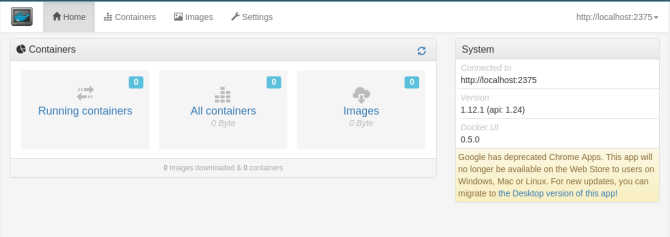
Σημείωση: Εάν χρησιμοποιείτε το Simple Docker UI, βεβαιωθείτε ότι έχετε προσθέσει τον εαυτό σας στην ομάδα χρηστών "docker" όπως περιγράφεται εδώ. Εάν δεν είστε μέλος αυτής της ομάδας, δεν θα μπορείτε να χρησιμοποιήσετε εντολές Docker από τον κανονικό (μη ριζικό) λογαριασμό χρήστη, αυτόν με τον οποίο θα χρησιμοποιείτε το Chrome και τις εφαρμογές του, χωρίς χρησιμοποιώντας sudo όλη την ώρα.
Εύρεση και εγκατάσταση εφαρμογών επιφάνειας εργασίας με το Docker
Τώρα που έχετε μια ωραία διεπαφή χρήστη, ήρθε η ώρα να βρείτε κάτι για εγκατάσταση. Η πρώτη σας στάση θα πρέπει να είναι το Hub, ένα αποθετήριο εφαρμογών που φιλοξενείται από το πρόγραμμα docker. Ένας άλλος απλός τρόπος για να βρείτε μερικές ενδιαφέρουσες εφαρμογές είναι η Google για αυτές. Και στις δύο περιπτώσεις, αναζητήστε ένα "Launch Command" σύμφωνα με τα εξής:
docker run -it -v someoptions \ -ένα περισσότερες επιλογές \ αλλά ακόμα περισσότερες επιλογές ...Επικολλήστε το σε ένα τερματικό και θα κατεβάσει και θα ξεκινήσει την εφαρμογή για εσάς.
Μπορείτε επίσης να "τραβήξετε" την εφαρμογή και μετά να την εκκινήσετε μόνοι σας. Εάν χρησιμοποιείτε την εφαρμογή Simple UI, μπορεί να πραγματοποιήσει αυτόματη αναζήτηση στο Docker Hub για τη λέξη-κλειδί σας.

Μόλις βρείτε αυτό που ψάχνετε, κάντε κλικ στην καταχώρισή του και μετά στο Τραβήξτε εικόνα κουμπί στο αναδυόμενο παράθυρο διαλόγου για λήψη της εικόνας της εφαρμογής.

Θυμηθείτε, μια εικόνα είναι ένα «πρότυπο» των ειδών. Στη συνέχεια, θα πρέπει να δημιουργήσετε ένα κοντέινερ που χρησιμοποιεί τη νέα σας εικόνα. Μεταβείτε στο Εικόνες αυτί. Κάνοντας κλικ στο Ανάπτυξη κοντέινερ Το κουμπί θα δημιουργήσει ένα νέο, τρέξιμο αντίγραφο της εφαρμογής σας.

Εκτέλεση του νέου σας κοντέινερ Docker
Από τη γραμμή εντολών, μπορείτε να προβάλετε μια λίστα με όλα τα κοντέινερ σας με την εντολή:
λιμενεργάτης ps-a
Αυτό παραθέτει τα κοντέινερ με ορισμένα από τα στατιστικά τους - σημειώστε τη στήλη "ΟΝΟΜΑΣ" στην άκρα δεξιά. Για να επανεκκινήσετε ένα από τα κοντέινερ σας, επιλέξτε το όνομα του κοντέινερ που θέλετε και εκδώστε τα εξής:
εκκίνηση του docker [όνομα χρήστη]Χρησιμοποιώντας την εφαρμογή, μεταβείτε στην οθόνη "Εμπορευματοκιβώτια", επιλέξτε το κοντέινερ που θέλετε και κάντε κλικ στο κουμπί "Έναρξη" στην επάνω αριστερή γωνία της οθόνης. Η εφαρμογή σας θα ξεκινήσει σε ένα νέο παράθυρο στην επιφάνεια εργασίας σας, όπως μια «κανονική» εφαρμογή.
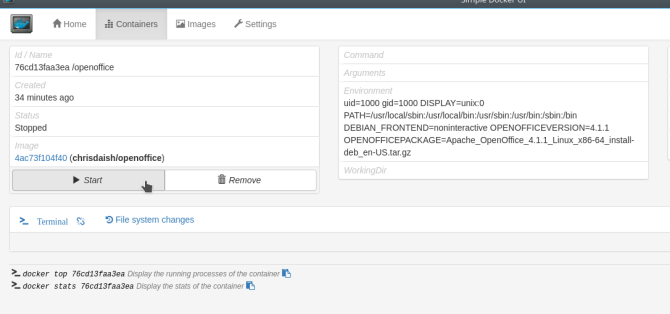
Η εφαρμογή σας θα ανοίξει σε νέο παράθυρο, σαν να την έχετε εγκαταστήσει κανονικά. Αλλά θυμηθείτε, υπάρχει μεμονωμένα από τις άλλες εφαρμογές σας. Αυτό σας επιτρέπει να κάνετε μερικά τακτοποιημένα πράγματα, όπως η εκτέλεση του LibreOffice και του OpenOffice παράλληλα (οι εξαρτήσεις τους συνήθως έρχονται σε σύγκρουση μεταξύ τους):
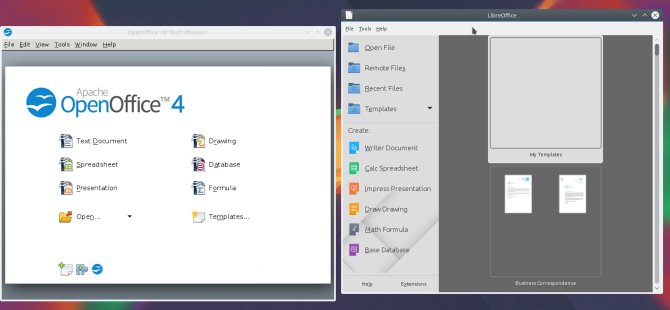
Δοκιμάστε εφαρμογές Docker-ized για διασκέδαση και κέρδος
Το Docker παρέχει έναν εύκολο τρόπο λειτουργίας και εφαρμογής μιας εφαρμογής, ώστε να μπορείτε να το δοκιμάσετε και έναν εξίσου εύκολο τρόπο να το καθαρίσετε από το σύστημά σας. Μόλις περάσετε από την αρχική ρύθμιση του Docker, ένα single τρέξιμο Η εντολή είναι συχνά το μόνο που χρειάζεστε για να κατεβάσετε μια εικόνα, να δημιουργήσετε ένα κοντέινερ από αυτήν και να την εκκινήσετε στην επιφάνεια εργασίας σας.
Βρήκατε εκπληκτικές εφαρμογές Docker-ized; Ενημερώστε μας στα σχόλια!
Ο Aaron είναι βαθιά στην τεχνολογία ως αναλυτής επιχειρήσεων και υπεύθυνος έργου εδώ και δεκαπέντε χρόνια, και είναι πιστός χρήστης του Ubuntu για σχεδόν τόσο μεγάλο χρονικό διάστημα (από τότε που το Breezy Badger). Τα ενδιαφέροντά του περιλαμβάνουν ανοιχτό κώδικα, εφαρμογές μικρών επιχειρήσεων, ενσωμάτωση Linux και Android και υπολογιστές σε λειτουργία απλού κειμένου.